휴대폰으로 이메일 보내기는 생각보다 어렵지 않습니다. 앱 설치 없이 이메일을 보낼 수 있는 방법 2가지를 설명해보겠습니다. 간단히 설명하면 첫번째는 구글 메일(mail)로 보내는 것이며, 두번째는 네이버 메일을 활용하는 것입니다.
앱을 전혀 설치 할 필요없이 모바일 인터넷 접속만으로도 해결 됩니다. 당연히 2가지 방법 모두 이용하려면 구글, 네이버 계정은 필수로 가지고 있어야되며 만약 없다면 회원가입을 통해서 로그인을 하시기 바랍니다.
구글 Gmail 이메일 보내기
Gmail은 구글의 대표적인 메일 서비스 입니다. 구글 계정이 있다면 무료로 Gmail을 이용할 수 있습니다.
우선 어떻게 하면 되는지 아래와 같이 따라해보도록 합니다.
- 구글(google) 사이트에 접속합니다.
- 우측 상단 메뉴를 선택합니다.
- Gmail 메뉴를 선택합니다.
- “관심 없음”을 선택합니다.
- 우측 상단 “볼펜”모양의 아이콘을 선택합니다.
- 받는 사람 메일주소와 제목, 내용, 추가로 첨부파일을 작성합니다.
- “보내기” 버튼을 선택합니다.
- 상대방이 메일이 정상적으로 받았는지 “보낸편지함”을 확인합니다.
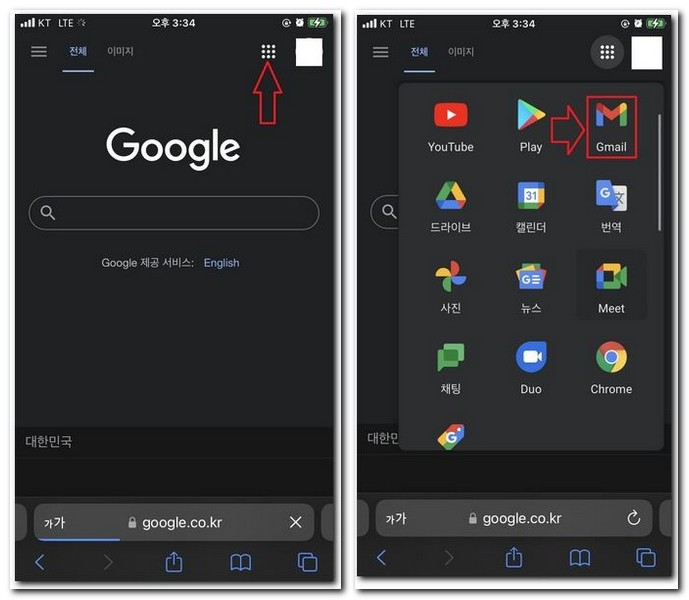
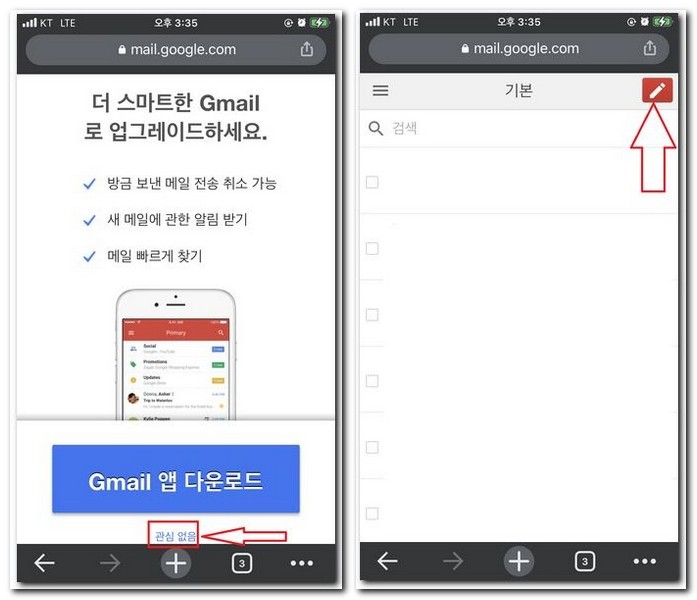
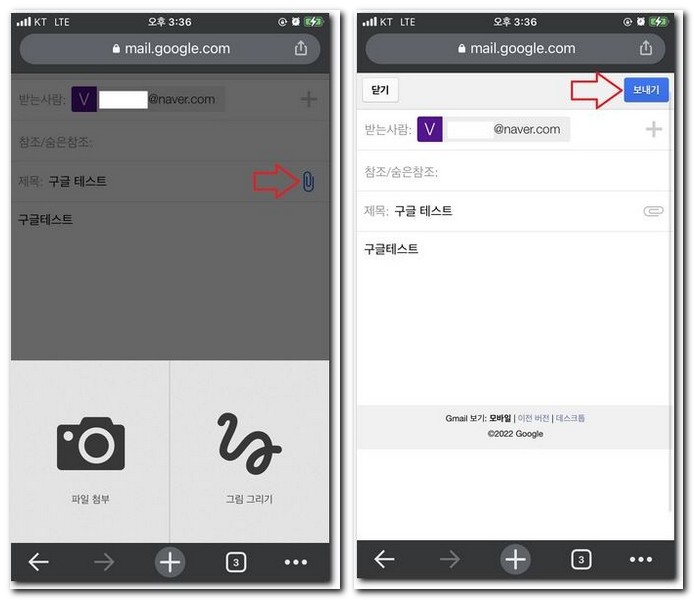
테스트로 구글에서 네이버로 이메일 보내기를 해봤습니다.
정상적으로 네이버에서 메일 받기가 성공한 것을 확인하였습니다.
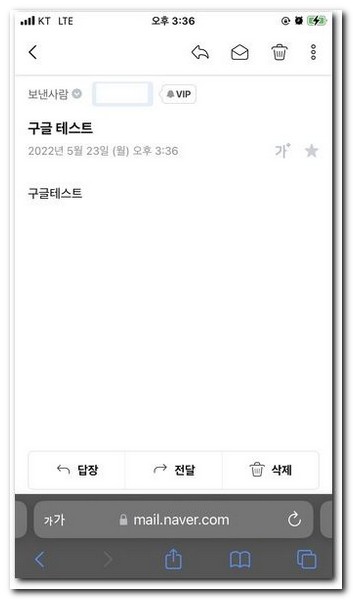
네이버 메일에서 email 보내기
네이버 메일 보내기를 하려면 네이버 홈페이지에 접속해서 이용해야 됩니다. 휴대폰의 기본 인터넷 모바일 앱을 실행하면 됩니다. 네이버 앱이 있다면 네이버 앱을 실행해도 됩니다.
- 네이버(naver) 사이트에 접속합니다.
- 좌측 상단 ≡ 메뉴를 선택합니다.
- “메일” 메뉴를 선택합니다.
- 우측 하단 + 버튼을 선택합니다.
- 받는 사람 메일주소와 제목, 내용을 입력합니다.
- 첨부파일이 있다면 첨부파일 메뉴를 선택합니다.
- 첨부파일을 추가하고 우측 상단 “비행기” 모양 아이콘을 선택합니다.
- “메일을 성공적으로 보냈습니다.”라는 메시지가 나타났는지 확인합니다.
- 보낸 편지함에 성공적으로 메일을 보냈는지 최종 확인합니다.
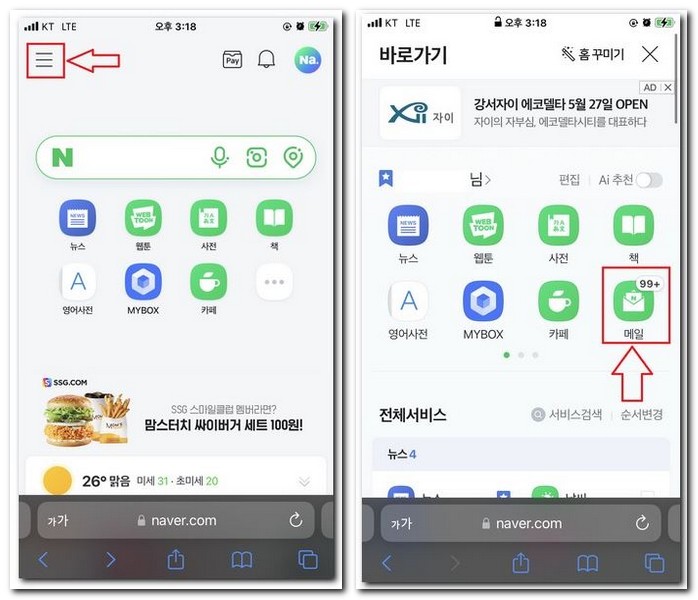
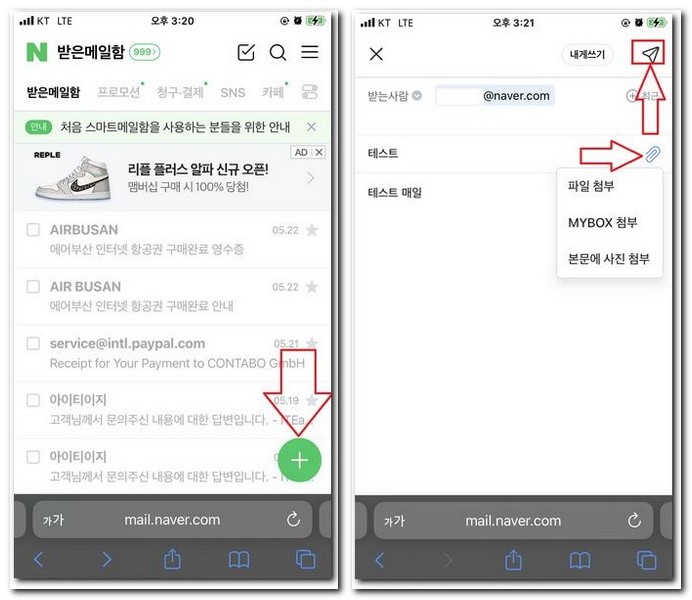
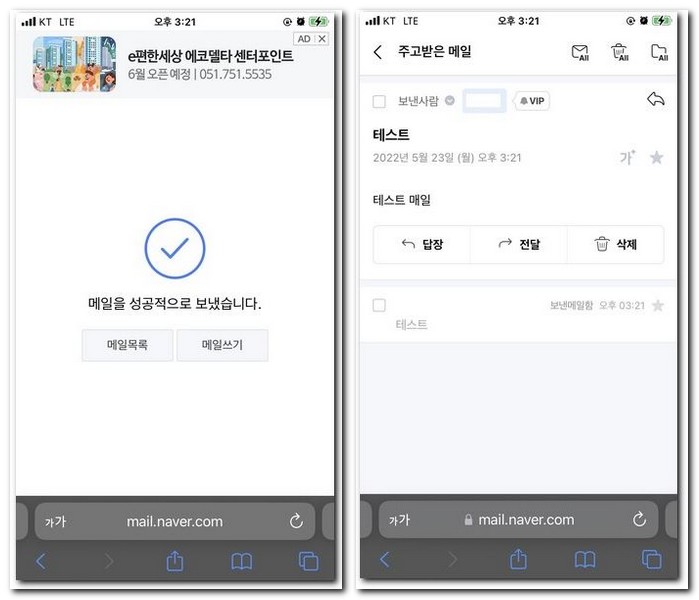
이렇게 메일을 보내고 나면 상대방이 수신하였는지도 확인할 수 있습니다.
테스트로 네이버 메일에서 네이버로 보내봤는데 아무런 문제 없이 정상적으로 보내졌습니다.
이메일 전송이 안될 경우
이렇게 이메일 보내는 방법에 대해서 알아봤습니다. 하지만 갑자기 이메일 발송이 안되어서 어떻게 해야되는지 모를 경우가 있는데요, 이럴 경우 간단히 아래와 같은 내용을 점검해볼 필요가 있습니다.
- 받는 사람의 이메일 주소가 정확한지 확인한다.
- 보내는 사람의 이메일 주소를 정확히 입력했는지 확인한다.
- 메일보낼때 실행파일(exe)을 첨부하였는지 확인한다.
- 받는 사람의 메일서버가 제대로 동작하는지 확인한다.
- 가끔식 수신측 서버에서 지연이 발생하여 늦게 받을 수 있다.
이정도로 확인이 우선 필요합니다.
정말 가끔식 받는 사람 이메일 주소를 정확히 입력하지 않아서 발송 실패가 되는 경우들이 있기 때문에 주의하시기 바랍니다.